Win11에서 숨겨진 파일을 표시하는 방법은 무엇입니까? Win11 숨김 파일 표시 설정 가이드
- 王林앞으로
- 2024-01-29 12:57:38929검색
php 편집기 Strawberry는 Win11에서 숨겨진 파일을 설정하는 방법에 대한 튜토리얼을 제공합니다. Win11 시스템에서는 기본적으로 숨겨진 파일이 보이지 않지만 때로는 이러한 숨겨진 파일을 보거나 편집해야 할 때도 있습니다. 걱정하지 마십시오. 아래 튜토리얼에서는 Win11 시스템에서 숨겨진 파일을 표시하는 방법을 자세히 설명합니다. 아래 단계에 따라 숨겨진 파일 표시 기능을 쉽게 잠금 해제하여 시스템에서 파일을 더 잘 관리하고 작동할 수 있습니다. Win11 시스템에서 숨겨진 파일을 표시하려면 몇 가지 간단한 단계만 거치면 됩니다. 함께 살펴보겠습니다!
Win11에서 숨겨진 파일을 표시하는 방법
Win11 컴퓨터를 열고 파일 탐색기로 들어갑니다. 상단의 "보기" 버튼을 클릭하세요.
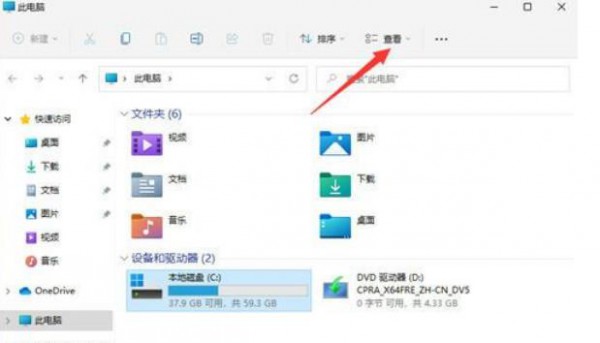
2. 그런 다음 보기 아래의 페이지를 확장하고 표시를 클릭하여 숨겨진 항목을 찾아 확인하면 숨겨진 파일을 검색하고 찾을 수 있습니다.
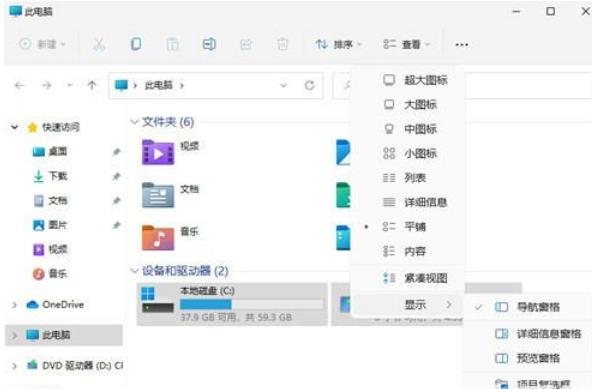
3. 숨겨진 파일을 찾아보세요. 아이콘이 회색으로 표시되는 것을 확인할 수 있습니다. 이때 마우스 우클릭 후 속성을 눌러 열어보겠습니다.
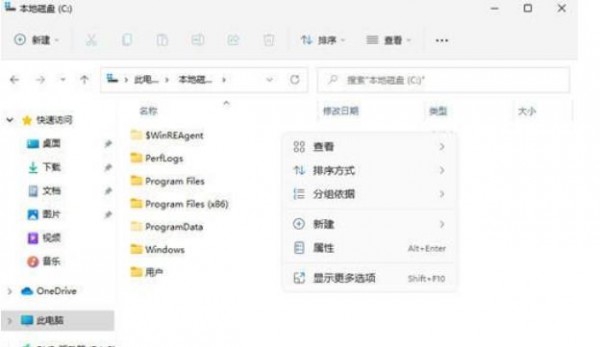
4. 속성 페이지에서 [숨기기]를 선택 해제하고 적용-확인을 클릭하세요.
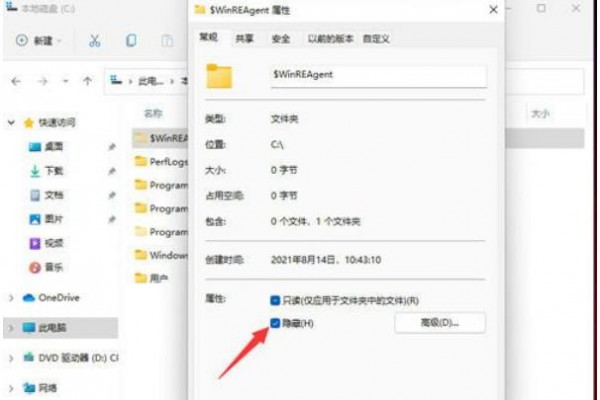
5. 이렇게 하면 파일 숨김이 성공적으로 해제되고 파일 정보가 정상적으로 표시됩니다.
위 내용은 Win11에서 숨겨진 파일을 표시하는 방법은 무엇입니까? Win11 숨김 파일 표시 설정 가이드의 상세 내용입니다. 자세한 내용은 PHP 중국어 웹사이트의 기타 관련 기사를 참조하세요!
성명:
이 기사는 rjzxw.com에서 복제됩니다. 침해가 있는 경우 admin@php.cn으로 문의하시기 바랍니다. 삭제

